Proje çalışmasını zamanlamanın yukarıdan aşağıya yöntemi normal planlama yöntemini tersine çevirir: Önce ana aşamaları tanımlarsınız ve sonra aşamaları tek tek görevlere bölersiniz. Project'te aşamalar ve tek tek görevler için özet görevleri ve alt görevleri kullanırsınız .
Not: Project 2013 içinde, özet görevler el ile zamanlandığında, alt görevlerinden süreleri otomatik olarak toplamz.
Bu makalenin başlıkları
1. Adım: Aşama oluşturma
Özet görev, aşamanın ne kadar süreceğine ilişkin bir tahmin içerir. Bu noktada alt görevlerin ayrıntılarını bilmeniz gerekmez.
-
Görünüm > Gantt Grafiği'ni tıklatın.
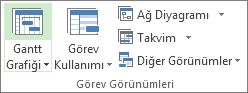
-
Yeni bir görev ekleyin. Bu, bu aşamanın özet görevi olacaktır.
-
Aşağıdakilerden birini yapın:
-
Süre alanına bir görev süresi yazın.
-
Aşamanın ne kadar süreceğini tam olarak bilmiyorsanız bir başlangıç veya bitiş tarihi girin.
-
Not: Özet görevlere süre, başlangıç ve bitiş saatleri eklemek için Project 2010 veya üzeri gerekir.
2. Adım: Aşamaya görev ekleme
-
Oluşturduğunuz özet görevin altına görevler ekleyin.
-
Özet görev altındaki tüm görevleri seçin.
-

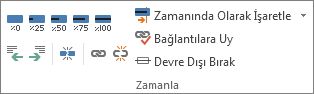
Yukarıdan aşağıya özet görev oluşturduğunuzda, alt görevler özet görevde toplanmaz. Özet görevin Gantt çubuğu bölünür ve alt çubuk alt görevlerin toplam süresini temsil eder.
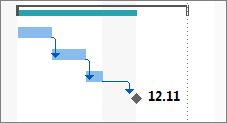
3. Adım: Yukarıdan aşağıya zamanlamayı ayarlama
Alt görevleri, aşamanın özgün zamanlamasına veya bütçesine uyana kadar sürükleyip bırakın (sürelerini değiştirir).
Süreyi değiştirmenin projenin maliyetini ve kalitesini de etkileyebileceğini unutmayın. Daha fazla bilgi için bkz. Proje üçgeni .
Yukarıdan aşağıya planlama ipuçları
|
Amaç |
Oraya nasıl ulaşılabilirim? |
|
Bitiş veya başlangıç tarihine göre zamanlama |
Özet görev için bitiş tarihi veya başlangıç tarihi ayarlayın, ancak ikisini birden ayarlamayın. Project, alt görevleri özet görev bitiş veya başlangıç tarihiyle sıralar. |
|
Özet görevin ötesinde dolaşan bir alt görevi taşıma |
Özet görev çubuğunun altındaki kırmızı çubuk, bir alt görevin özet görevin başlangıç veya bitiş tarihinin dışında olduğunu bilmenizi sağlar. Sorunu çözmek için görevi özet görev şemsiyesinin altına geri sürükleyin. |
|
Özet görevi ayarlama |
Görevler özet görevin özgün bütçesinin ötesine genişletildiyse, özet çubuğunun sağ kenarını sürükleyin. |
|
Bütçeyi artırma |
Bir aşama için basit bir bütçe ayarlamak üzere özet görevi kullanıyorsanız, başlangıç tarihini veya süresini hareket ettirmek için fareyi kullanabilirsiniz. |
|
Diğer zamanlama sorunu |
Project, tüm zamanlama sorunlarının altına kırmızı bir alt çizgi koyar. Zamanlama sorunu hakkında daha fazla bilgi edinmek için altı çizili herhangi bir görevin üzerine gelin. |
|
Çubukların rengini ayarlama |
Gantt Grafiğinde Biçim'e tıklayın ve Gantt Grafiği Stili grubundan bir stil seçin. |










